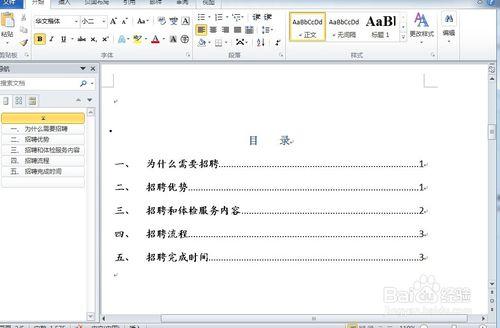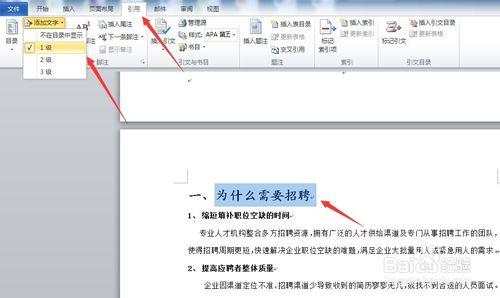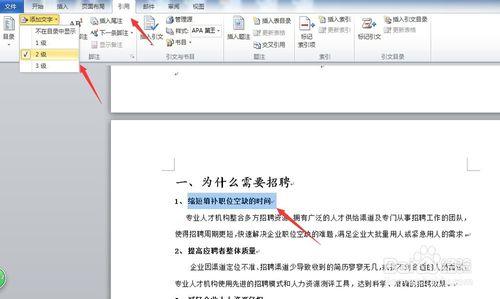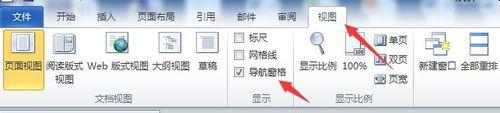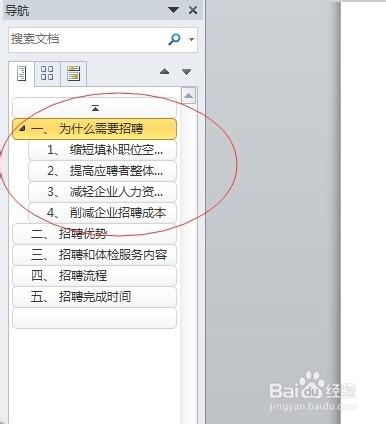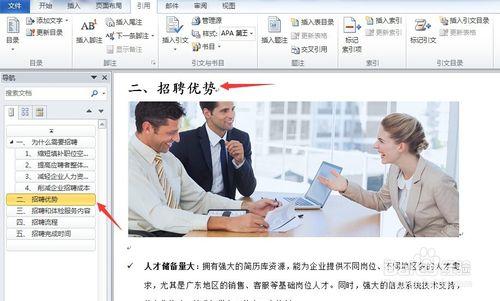WORD導航窗格能夠幫助你快速找到每個章節,清晰看到每個章節的分類。特別適用於寫文章,讓你時刻保持思路清晰。圖中就是導航窗格的樣子,那麼,WORD文章如何插卡導航窗格?
工具/原料
2007WORD
方法/步驟
首先,我們需要將每個章節分級別。選中需要放置一級標題的文字,選中“引用”-“添加文字”-“一級標題”。
用同樣的方法,選中需要放置二級標題的文字,選中“引用”-"添加文字"-“二級標題”。三級標題的方法也是這樣的,最多可以做到三級標題。
級別弄好後,打開“視圖”-勾選“導航窗格”。
這是弄後的效果,框架很清晰。
使用時,當我們點中導航窗口中的章節,會立即出現對應的章節文字。
該功能可以應用在我們日常的論文寫作、文章寫作、總結匯報中,讓文字更加有組織架構。